XP Outlook Email einrichten
Die elektronische Post, kurz E-Mail, ist heute nicht mehr wegzudenken. Fast jeder hat heute eine E-Mail-Adresse, wenn nicht sogar mehrere. Viele Internetnutzer haben eine E-Mail-Adresse bei kostenlosen Anbietern wie web.de, GMX oder yahoo! und nutzen meist zum Lesen und Versenden von Emails die Weboberfläche der jeweiligen Anbieter. Das dies aber einfach geht, vor allem wenn man mehrere E-Mail-Adressen hat, zeigen wir in dieser Anleitung.
Voraussetzungen:
In unserem Beispiel nutzen wir das weit verbreitete E-Mail-Programm Microsoft Outlook Express, dass auf allen Windows XP Betriebssystemen enthalten ist. Außerdem muss ein E-Mail-Konto bei einem Anbieter wie web.de, GMX oder yahoo! vorhanden sein.
Durchführung:
Schritt 1
Outlook Express starten (Start – Alle Programme – Outlook Express)
Normalerweise wird beim ersten Start von Outlook Express der „Assistent für den Internetzugang“ auf dem Bildschirm angezeigt. Ist das bei Ihnen der Fall, können Sie die Schritte 2 bis 4 überspringen.

XP Outlook Email einrichten – Schritte 2 und 3
Schritt 2
Startet der Assistent nicht automatisch, muss man ihn manuell starten:In der oberen Menüleiste auf den Menüpunkt „Extras“ klicken, imUntermenü „Konten“ auswählen.
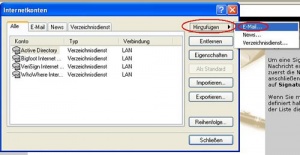
Schritt 3
Im Fenster der Internetkonten wählt man den Punkt „Hinzufügen“ und klickt auf „Email“.

XP Outlook Email einrichten – Schritte 4 bis 8
Schritt 4
Nun startet der Assistent. Als erstes muss hier einName eingetragen werden, der später beim Empfänger einer E-Mailangezeigt wird. Nicht zu verwechseln mit der E-Mail-Adresse! In unserenBeispiel nennen wir uns Max Mustermann. Bestätigen mit „weiter“.
Schritt 5
Im nächsten Schritt geht es um die E-Mail-Adresse. Tragen Sie Ihre registrierte E-Mail-Adresse ein. Ebenfalls mit „weiter“bestätigen .
Schritt 6
Danach erfolgt die Einstellung des E-Mail-Servers. Diese Daten werden normalerweise vom Internet Service Provider bereitgestellt. Jeder Internet Service Provider hat natürlich unterschiedliche Postein -bzw. Postausgangsserver. Posteingangsserver ist meist POP3, Postausgangsserver nennt sich SMTP. In der untenstehenden Liste können sie die Server der bekanntesten Internet Service Provider einsehen.
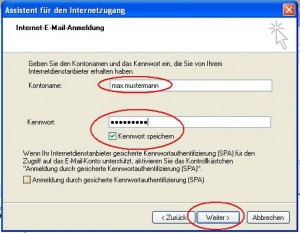
Schritt 7
Im nächsten Schritt geht es um die Anmeldung/Zugangsdaten. Denn wie bei allen Konten im Internet, ist auch das E-Mail-Konto passwortgeschützt. Der Kontoname ist bei den meisten Internet Service Provider der Emailadressenname bis zum @ , in unseren Beispiel „max.mustermann“. Das Kennwort gibt ebenfalls der Internet Service Provider bekannt oder man legt es bei der Registrierung der Emailadresse selbst fest.
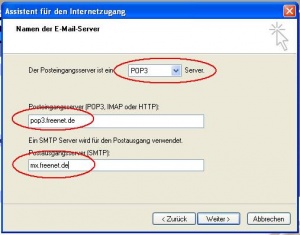
Schritt 8
Nachdem mit „weiter“ bestätigt wurde, erscheint der letzte Bildschirm des Assistenten, den man mit „fertigstellen“ beenden kann.
XP Outlook Email einrichten – Schritte 9 und 10
Schritt 9
Danach befindet man sich wieder in derE-Mail-Konten Verwaltung. Das neue E-Mail-Konto wird jetzt markiert(mit Mauszeiger auf E-Mail-Standardkonto und einmal linke Maustaste drücken). Danach auf „Eigenschaften“ klicken.

Schritt 10
Danach sucht man die Registerkarte „Server“ und öffnet diese, dann setzt man einen Haken bei der Einstellung „Server erfordert Authentifizierung“. Jetzt nur noch „übernehmen“ und mit OK bestätigen! Fertig ist das E-Mail-Konto unter Outlook Express.